Qt Widgets Designer
Qt Creator は、統合されたQt Widgets Designer のすべての.ui ファイルをDesign モードで自動的に開きます。
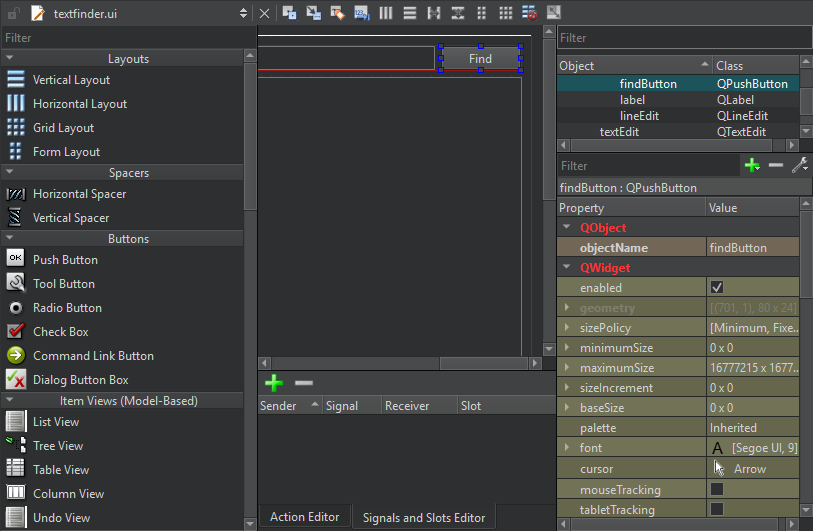
Qt Widgets Designer で作成されたウィジェットとフォームは、グラフィカル要素に動作を簡単に割り当てることができる Qt シグナルとスロットのメカニズムを使用して、プログラムされたコードとシームレスに統合されます。Qt Widgets Designer で設定されたすべてのプロパティは、コード内で動的に変更できます。さらに、ウィジェット・プロモーションやカスタム・プラグインなどの機能により、Qt Widgets Designer で独自のウィジェットを使用することができます。
Qt Widgets Designer の詳細については、Qt Widgets Designer マニュアルを参照してください。
一般的に、統合されたQt Widgets Designer は、スタンドアロンのQt Widgets Designer と同じ機能を持っています。以下のセクションでは、その違いについて説明します。
統合されたQt Widgets Designer を使用して、小さなQt Widgets ベースのアプリケーションを作成する方法については、Qt アカデミーを受講してください:Getting Started withQt Creatorコースを受講してください。
コードエディターの統合
フォーム(Design モード)とコード(Edit モード)を切り替えるには、Shift+F4 を選択します。
Qt Creator を使用して、スロット関数のスタブ実装を作成することができます。Design モードでは、ウィジェットを右クリックしてコンテキストメニューを開き、Go to Slot を選択します。リストからシグナルを選択して、既存のスロット関数に移動するか、新しいスロット関数を作成します。
画像リソースの管理
スタンドアロンQt Widgets Designer では、イメージリソースはビルトインResource Editor を使用して作成されます。Qt Creator では、.ui ファイルは通常プロジェクトの一部で、複数のリソース・ファイル(.qrc)を持つことがあります。これらのファイルは、Qt Creator リソース・エディターを使って作成・管理されます。Qt Widgets Designer Resource Editor は非アクティブ化され、画像リソースはQt Widgets Designer Resource Browser に表示されます。
コード・エディターからリソース・ファイルを開くには、コンテキスト・メニューからFollow Symbol Under Cursor を選択するか、カーソルが文字列リテラルの上にあるときにF2を選択します。
の設定を指定します。Qt Widgets Designer
Qt Widgets Designer のビューは、画面上の新しい位置にドラッグ・アンド・ドロップすることができます。
Qt Widgets Designer の設定を指定するには:
- 環境設定>Designer を選択します。
- 例えば、Embedded Design で、スタイル、フォント、画面解像度を決定する埋め込みデバイスプロファイルを指定します。
- Forms で、グリッドとプレビューフォームの設定を指定します。
- Template Paths で、テンプレート保存用の追加フォルダを指定する。
設定をプレビューするには、Tools >Form Editor >Preview を選択するか、Alt+Shift+R を選択します。
デバイスプロファイルを使用したフォームのプレビュー
デバイスプロファイルは、モバイルデバイスを記述する設定ファイルのセットです。これには、フォームを囲み、モバイルデバイスとそのボタンを描写するボーダー画像が含まれます。
デバイスプロファイルを使用してフォームをプレビューするには、Tools >Form Editor >Preview In を選択し、デバイスプロファイルを選択します。
デバイスプロファイルの追加
デバイスプロファイルを追加するには
- 環境設定>Designer 。
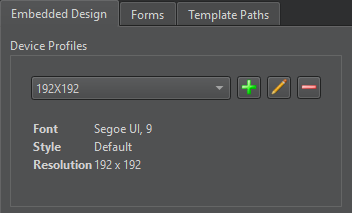
- Embedded Design で、
 (Add a profile) を選択し、Add Profile ダイアログを開きます。
(Add a profile) を選択し、Add Profile ダイアログを開きます。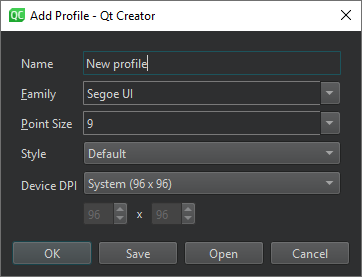
- Name で、デバイスの名前を入力します。名前はPreview In のオプションとして表示されます。
- Family で、使用するフォントを選択します。
- Point Size で、フォント・サイズを選択します。
- Style で、定義済みのスタイルのいずれかを選択します。
- Device DPI で、定義済みの DPI 値のいずれかを選択するか、User defined でカスタム値を指定します。
- OK を選択して、デバイスプロファイルをリストに追加します。
.qdp ファイルからデバイスプロファイルをインポートするには、Open を選択します。.qdp ファイルとして保存するには、Save を選択します。
チュートリアル:Qt Widgets アプリケーションおよび Qt Widgets Designer プラグインの追加も参照してください 。
Copyright © The Qt Company Ltd. and other contributors. Documentation contributions included herein are the copyrights of their respective owners. The documentation provided herein is licensed under the terms of the GNU Free Documentation License version 1.3 as published by the Free Software Foundation. Qt and respective logos are trademarks of The Qt Company Ltd in Finland and/or other countries worldwide. All other trademarks are property of their respective owners.

